Apple PayにSuicaを登録しておくと、カードを持ち歩かずに交通費の支払いや買い物ができて便利です。
そんなApple Payですが、Suica残高がないとSuicaを使えないのでチャージしておく必要があります。
チャージするときも、Apple PayからSuicaにチャージできたら便利ですよね。
ただ、慣れないうちはどうやってApple PayからSuicaにチャージすればいいのか、やり方がわかりづらい部分もあると思います。
そこで、このページではApple PayでSuicaにチャージする方法についてまとめてみました。
Apple PayでSuicaにチャージする方法が知りたいときは、参考にしてみてくださいね。
ちなみに、Apple Payについてはこちらで詳しく紹介しています。

Apple PayでSuicaに対応している端末は?
Apple PayでSuicaを使う前に、どんな端末が対応しているのか知っておきたいところ。
主に、Apple PayでSuicaが使える端末は以下の通り。
- iPhone7以降のiPhone
- Apple Watch Series2以降のApple Watch
基本的に、iPhoneまたはアップルウォッチを持っていれば使えると覚えておくといいですね。
残念ながら、Android端末ではApple PayでSuicaは使えません。
そもそもAndroidでApple Payを使うことができないので、混合しないように注意しておきましょう。
Apple PayでSuicaにチャージする方法について
では早速、Apple PayでSuicaにチャージする方法について紹介していきますね。
Apple PayでSuicaにチャージする方法は以下の通り。
- Suicaアプリからチャージする
- Walletアプリからチャージする
- オートチャージする
- 駅の券売機でチャージする
- コンビニでチャージする
- セブン銀行ATMでチャージする
- メルペイからチャージする
- LINE Payカードからチャージする
いくつか方法があるので、どれを選べばいいのか悩んでしまいますよね。
チャージ方法ごとの特徴を知った上で、使いやすいものを選びましょう。
ここからは、それぞれの方法ごとに詳しく紹介していきます。
Suicaアプリからチャージする![モバイルSuicaのアプリ]()
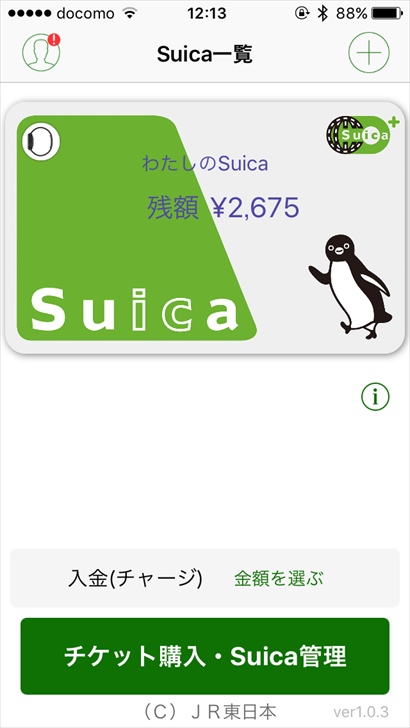
Apple PayでSuicaにチャージしたい場合、Suicaアプリに登録したクレジットカードでチャージができます。
Suicaアプリを使ってチャージする手順は以下の通り。
- アプリを開いてチャージしたいSuicaを選ぶ
- チャージ金額を決める
- クレジットカードのブランドマークが表示されているボタンを押す
- 「入金(チャージ)」を押す
たったこれだけで、Apple PayのSuicaにチャージできます。
なるべく還元率の高いクレジットカードでチャージするのがおすすめですね。
特に、以下のようなビューカードを持っておくと便利ですよ。
ビューカードでSuicaにチャージすると、ポイント還元率が1.5%になるのでお得です。
Walletアプリからチャージする![Apple Pay Suica]()
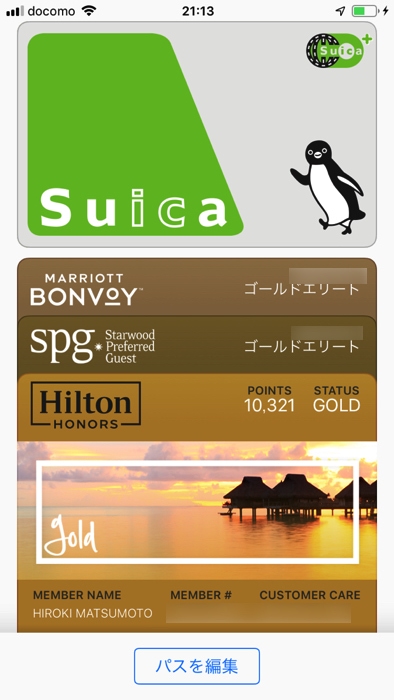
Apple PayでSuicaにチャージしたいとき、Walletアプリから直接チャージすることも可能です。
Walletアプリからチャージする方法は以下の通り。
- WalletアプリでチャージしたいSuicaを表示する
- 右下の「i」ボタンを押す
- 「チャージ」を押す
- チャージ金額を選び「チャージ」を押す
- Touch IDまたはFace IDで認証する
- チャージ完了
Walletアプリからチャージするときは、Apple Payに登録してあるクレジットカードを使ってチャージする形になります。
▼たとえば、Apple Payで楽天カードを紐付けている場合は、楽天カードからのチャージになりますよ。
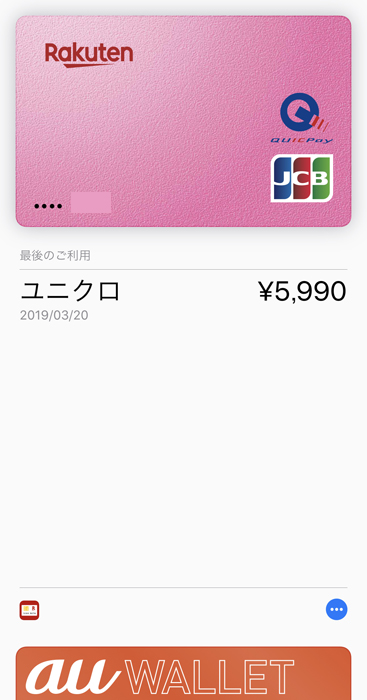
Apple Payにビューカードを登録しておけば、常に1.5%の還元率でチャージできるのでおすすめです!
ちなみに、日本国内発行のVISAカードではSuicaにチャージできません。
プリペイドカードからのチャージもできないので注意してくださいね。
たとえば、エポスカードをApple Payに登録しておいても、Walletアプリからチャージすることはできません。
VISAカードでチャージしたい場合は、Suicaアプリに登録して使いましょう。
SuicaアプリではモバイルSuicaへのチャージだけでなく、Suica定期券の購入や更新もできます。
オートチャージする
Suicaアプリにビューカードを登録しておけば、オートチャージ設定が可能になります。
いちいちSuica残高を気にしながら使うのが面倒という場合は、オートチャージ設定にしておくと便利ですね。
オートチャージ設定の流れは以下の通り。
- Suicaアプリで「チケット購入・Suica管理」を選ぶ
- 「オートチャージ設定」を押す
- 「オートチャージの設定申込/変更」を行う
Suicaアプリにビューカードを登録し、オートチャージ設定にしておけば、Apple PayでSuicaを使うときもオートチャージになりますよ。
ただ、あくまでもオートチャージ設定にできるのはビューカードのみ。
ほかのクレジットカードを登録した場合、オートチャージはできないので注意してくださいね。
また、オートチャージされるタイミングは以下の通りです。
Apple PayのSuicaでオートチャージ設定する方法は以下のページが詳しいですよ。
駅の券売機でチャージする![モバイルSuicaを券売機でチャージする手順]()

Suicaにチャージするとき、手っ取り早いのは駅の券売機を使うことです。
実は、駅の券売機を使ってApple PayのSuicaにチャージすることもできますよ。
モバイルSuica対応のSuicaチャージ専用機を使ってチャージしましょう。
券売機を操作して、希望するチャージ金額を押して現金を入れるだけでチャージできます。
ただ、駅の券売機では、現金でのチャージにしか対応していません。
チャージ手数料は無料です。
コンビニでチャージする
Apple PayのSuicaにコンビニからチャージすることもできます。
コンビニでチャージしたいときは、レジの店員さんにSuicaにチャージしたいことを伝えましょう。
ちなみに、Suicaチャージに対応しているコンビニは以下の通り。
コンビニでのSuicaチャージは、現金のみ対応しています。
チャージ後はレシートがもらえるので、残高確認もついでにできますよ。
参考:セブンイレブンでSuicaにチャージする手順
参考:ローソンでSuicaにチャージする手順
参考:ファミリーマートでSuicaにチャージする手順
セブン銀行ATMでチャージする
コンビニのセブンイレブンでSuicaにチャージする場合は、セブン銀行ATMを使うのもひとつの方法です。
セブン銀行では、Apple PayのSuicaチャージにも対応していますよ。
しかも、SuicaだけでなくPASMOなどほかの交通系ICカードへのチャージも可能です。
Suicaにチャージする際、手数料もかからないので安心して使えます。
セブン銀行ATMでチャージするときも、現金のみの取り扱いになりますよ。
たとえば、Suicaに3,000円分をチャージしたい場合、3,000円分のお札をセブン銀行ATMの投入口に入れる形になりますね。
一部のセブン銀行ではチャージできないので、確認してから使うようにしましょう。
メルペイからチャージする![メルペイからSuicaへチャージする方法]()
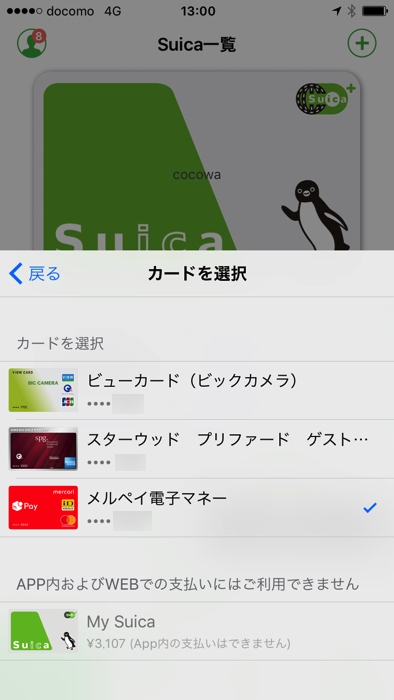
メルカリ発の決済方法「メルペイ」を使って、Apple PayのSuicaにチャージすることもできますよ。
メルペイに登録すると、MasterCardブランドのメルペイ電子マネーカードが作られるので、Apple Pay経由でSuicaにチャージ可能です。
しかも、メルカリの売上金やメルカリポイントを使ってSuicaにチャージできるので、有効期限を気にすることなく利用できます。
よくメルカリを使っている場合、おすすめのチャージ方法ですよ。
LINE Payカードからチャージする![LINEPayカード]()

プリペイドカードのLINE Payカードを持っていれば、モバイルSuicaにカード番号を登録しておくことでSuicaにチャージできます。
Apple PayそのものにLINE Payカードを登録することはできませんが、モバイルSuica経由でチャージできるので便利ですよ。
随時お得なキャンペーンも行っているので、LINE PayでSuicaにチャージするとポイントも増えやすいです。
▼LINE Payカードを使ってモバイルSuica経由でチャージしても、ちゃんとLINEポイントがつきますよ。

Suicaのチャージ上限金額について
Apple PayでSuicaにチャージするときに、いくらまでチャージできるのかも気になりますよね。
Suicaへのチャージ上限金額は20,000円です。
20,000円以上はチャージできません。
また、Suica残高の合計が20,000円になるようにもチャージできないので注意しましょう。
たとえば、Suica残高が12,000円なら、チャージできる上限金額は8,000円までとなります。
このあたりは、モバイルSuicaやSuicaカードにチャージするときと同じです。
銀行チャージは利用できない
Apple PayのSuicaにチャージする際、銀行チャージを利用したい場合もあるかもしれません。
残念ながら、Apple PayのSuicaでは銀行チャージできません。
Apple PayのSuicaで利用できるチャージ方法は、以下の2通りです。
- 現金
- クレジットカード
しかし、みずほ銀行が提供するみずほWalletアプリからMizuho Suicaを発行した場合、みずほ銀行口座からMizuho Suicaに対してチャージが行えます。
ただ、Mizuho Suicaで利用できるサービスは以下のように限られています。
- みずほWalletアプリからSuica新規発行
- 電子マネーを使って鉄道や買い物ができる
- みずほ銀行預金口座からのチャージ
- Apple Payに登録したクレジットカードからのチャージ
- 現金チャージ
Suicaをフル活用したい場合は、Apple PayでSuicaを使ってクレジットカードでチャージしたほうがお得ですね。
さいごに
Apple PayでSuicaにチャージする方法はいろいろありますが、中でもクレジットカードやオートチャージがおすすめです。
還元率の高いクレジットカードを使ってチャージすれば、カード払い分のポイントも貯まるのでお得ですね。
少しでもチャージする手間を減らしたいのであれば、ビューカードを利用してオートチャージを使うのが一番です。
Suica残高を気にすることなく使える上、チャージ時間もかからないのでおすすめですよ。